La fonctionnalité Cycle de vie vous aide à suivre et gérer les Contacts à chaque étape de votre processus de vente, de la première interaction à la conversion.
En organisant vos contacts en différentes étapes du cycle de vie, votre équipe peut obtenir des informations précieuses sur la position de chaque contact dans son parcours client, ce qui facilite l'adaptation des communications, la gestion des conversations et, en fin de compte, la conversion des prospects en clients.
La fonctionnalité Cycle de vie est automatiquement activée pour les nouvelles organisations lors de leur inscription. Vous pouvez commencer immédiatement à organiser vos Contacts en Étapes du Cycle de Vie dans les modules Réception et Contacts.
Vous pouvez également activer manuellement le cycle de vie en activant le commutateur « Afficher les étapes du cycle de vie » dans les paramètres de la plateforme. Cela rendra le cycle de vie visible dans la boîte de réception et les modules Contacts.
Pour cela, allez dans les paramètres de l'espace de travail > Lifecycle.
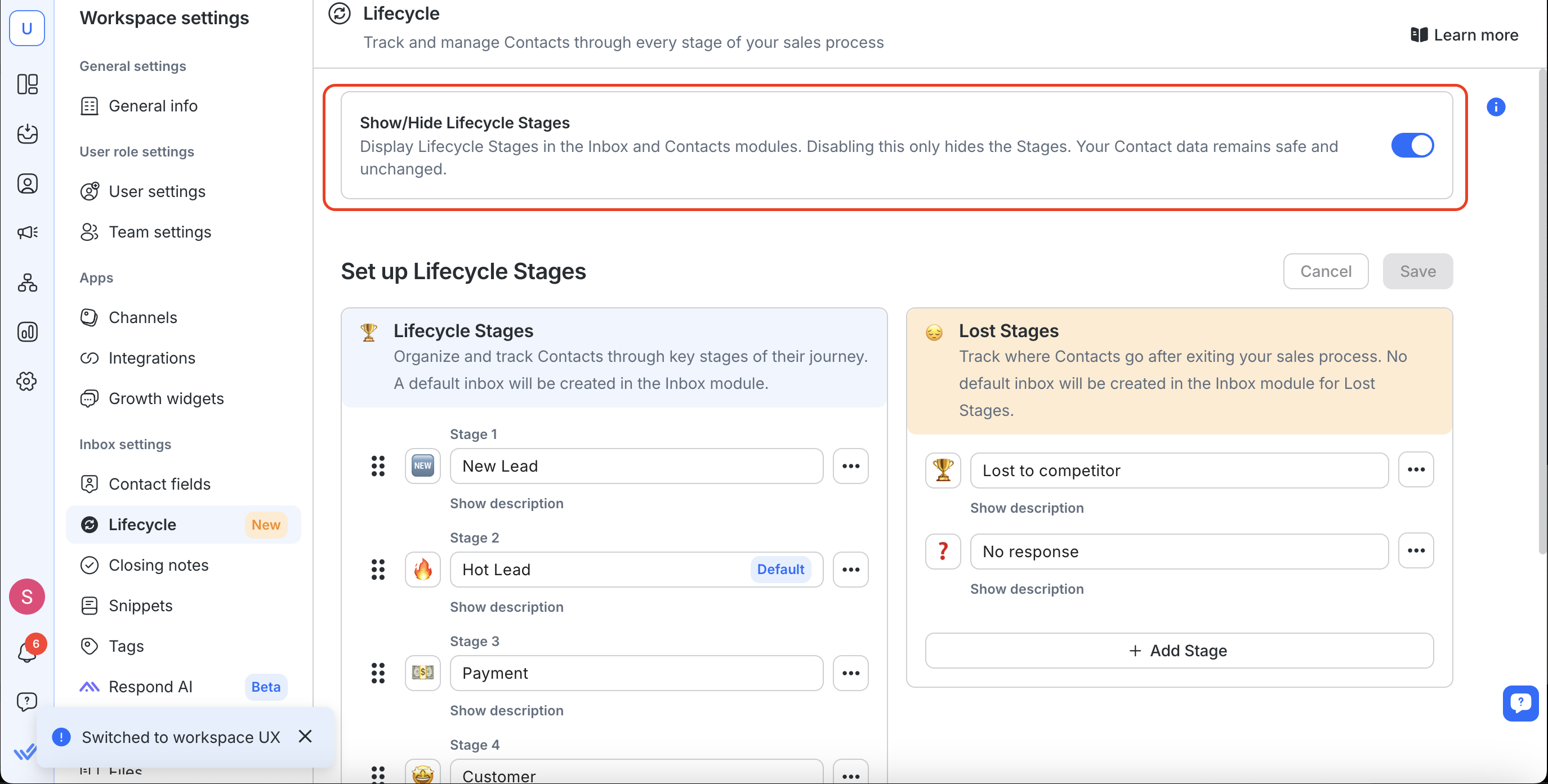
Regardez comment configurer le cycle de vie de votre organisation :
Cycle de vieest un cycle de vie flexible, Outil personnalisable qui vous permet de définir les étapes de votre processus de vente et de déplacer facilement vos Contacts à travers ces étapes au fur et à mesure de leur progression.
Lorsqu'un nouveau Contact envoie un message, le cycle de vie les assigne automatiquement à une étape par défaut. veiller à ce que tous vos contacts soient organisés dès le départ.
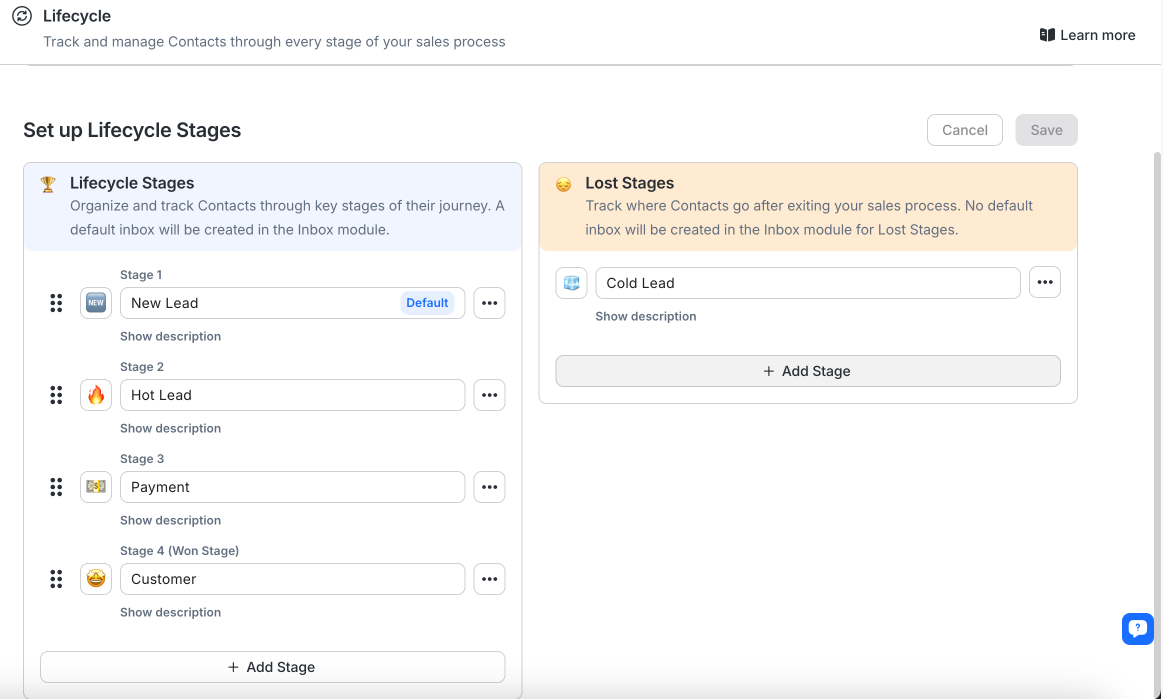
Le cycle de vie est pré-configuré avec quatre étapes primaires et une étape perdue pour vous aider à démarrer.
Étapes du Cycle de Vie :
Nouveau prospect: Le contact a manifesté son intérêt pour la première fois.
Hot Lead: Le contact est activement intéressé et prêt à avancer.
Paiement: Le Contact étudie votre offre et le paiement est en cours.
Client: Le Contact a effectué un achat et est désormais un client payant.
Étapes perdues :
Les Étapes perdues sont conçues pour suivre les Contacts qui quittent le processus de vente, offrant un aperçu des points de dépôt. Le cycle de vie est livré avec une étape perdue, que vous pouvez modifier ou supprimer comme toutes les autres étapes:
Cold Lead: Le contact a cessé de montrer de l'intérêt et ne répond plus.
Vous pouvez également ajouter d'autres étapes perdues en fonction de votre processus d'affaires et de ventes. Quelques exemples sont :
Non qualifié: Le contact ne répond pas à vos critères commerciaux (par exemple, budget, besoins).
Aucune réponse : Plusieurs suivis, mais le contact reste sans réponse.
Perdu face à un concurrent : Le contact a choisi le produit ou le service d'un concurrent.
Si vous utilisiez le Cycle de Vie avant l'introduction des Étapes Perdues, l'étape Plomb Froid restera dans la colonne principale du Cycle de Vie par défaut. Pour le déplacer vers les étapes perdues, vous aurez besoin dede le recréer manuellementlà et de le supprimer des étapes du cycle de vie.
Vous pouvez définir une étape par défaut pour catégoriser automatiquement les nouveaux contacts dès qu'ils vous enverront un message. Par exemple, vous pouvez définir "New Lead" comme votre étape par défaut pour catégoriser tous les contacts initiaux.
Pour définir une étape par défaut :
Allez dans les paramètres de l'espace de travail > Cycle de vie
Sélectionnez le bouton à trois points > Sélectionnez Définir comme
Sélectionnez Enregistrer
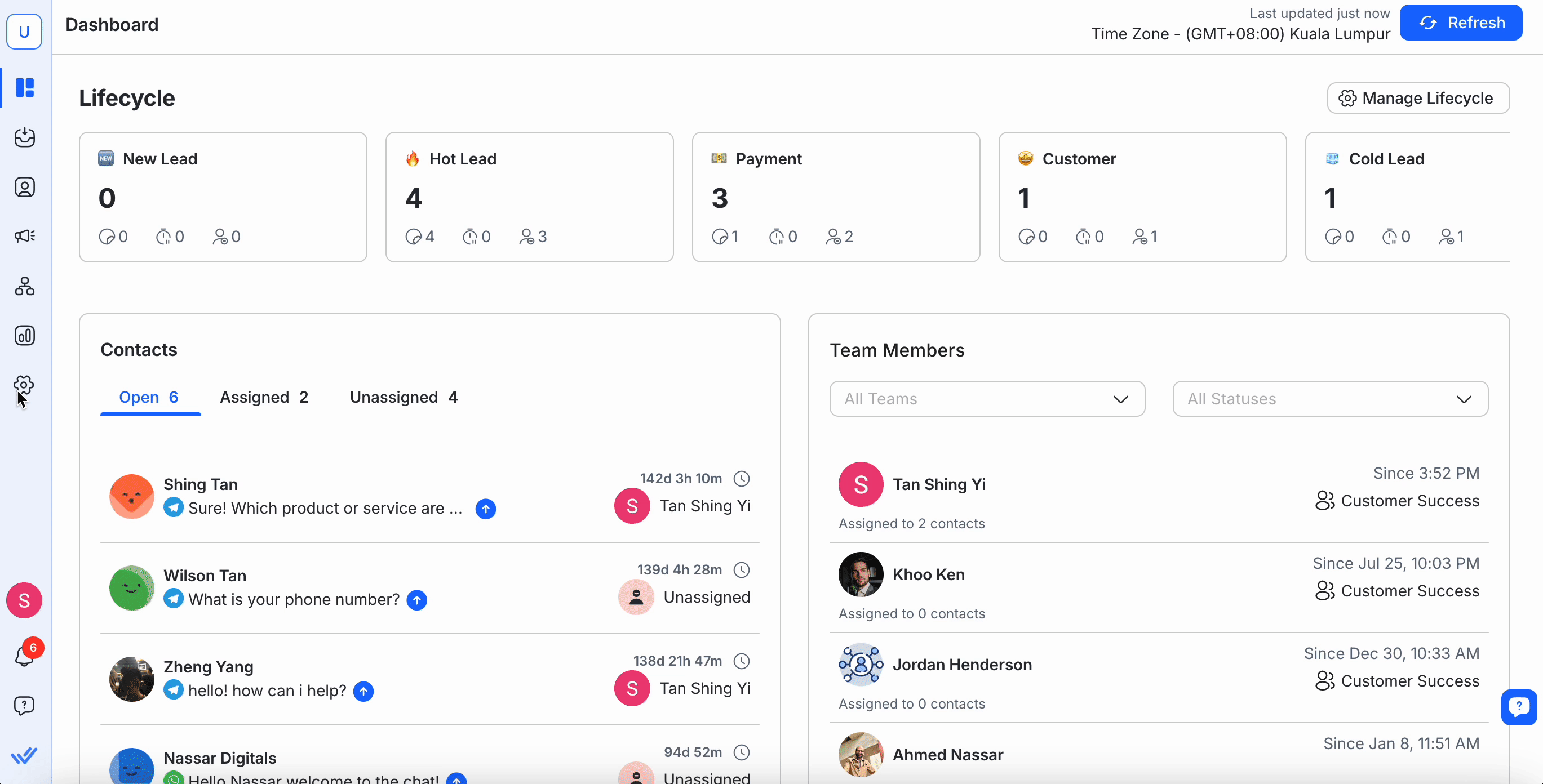
Vous pouvez créer, renommer et gérer jusqu'à 20 étapes au total, qui peut inclure à la fois les étapes du cycle de vie et les étapes perdues, vous permettant de personnaliser votre processus de vente et de suivre efficacement les drop-offs.
Création de nouvelles étapes :
Allez dans les paramètres de l'espace de travail > Cycle de vie
Sélectionnez Ajouter l'étape
Donnez à votre scène un nom et une description
Sélectionnez Enregistrer
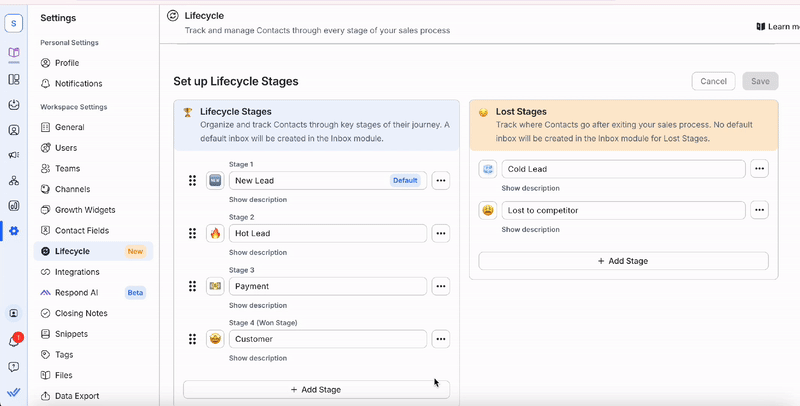
Réorganiser les étapes en les faisant glisser et en les déposant à la position désirée en utilisant le bouton sur la gauche.
Création des étapes perdues :
Allez dans les paramètres de l'espace de travail > Cycle de vie
Dans la colonne Étapes perdues , sélectionnez Ajouter l'étape
Entrez un nom, une description et des émoticônes pour la scène
Sélectionnez Enregistrer
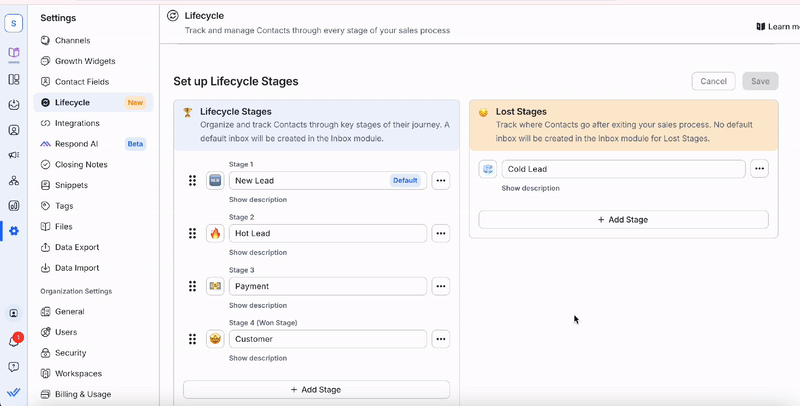
Les étapes perdues ne sont pas affectées aux boîtes de réception par défaut, mais vous aident à suivre les drop-offs dans votre entonnoir de vente.
Dans le module Boîte de réception, vous pouvez rapidement assigner et mettre à jour les étapes de vos contacts. Cela inclut à la fois les étapes du cycle de vie et les étapes perdues, vous permettant de suivre la progression de votre processus de vente. Par exemple, si un plomb devient inadapté, vous pouvez le déplacer vers une étape perdue telle que le plomb froid.
Vous pouvez créerboîtes de réception personnaliséespour filtrer et gérer les étapes perdues selon vos besoins, car elles n'apparaissent pas comme boîte de réception par défaut.
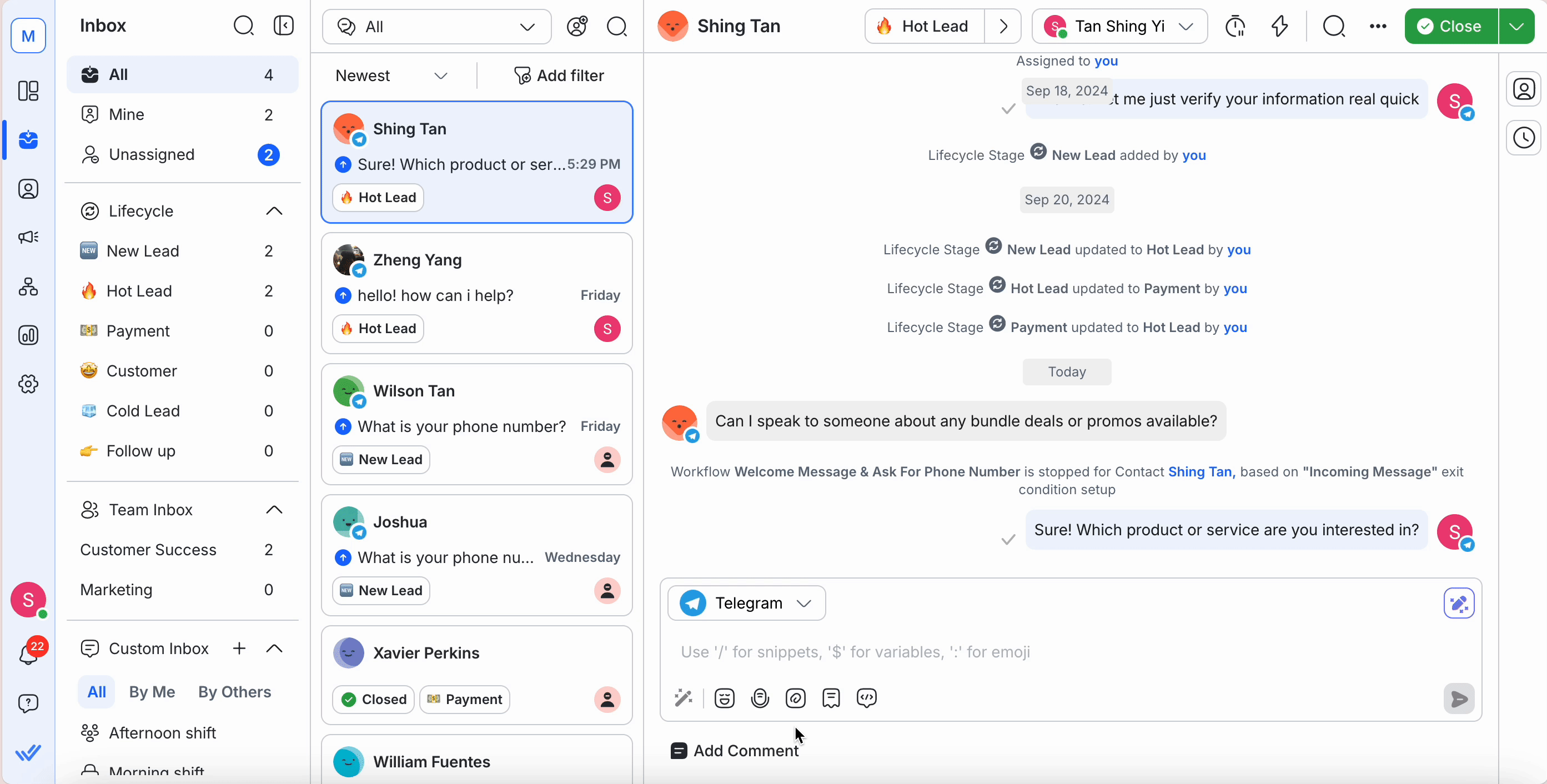
Vous pouvez également filtrer les conversations par étapes, en aidant les agents à prioriser les prospects et à se concentrer sur les Contacts prêts à avancer dans le processus de vente.
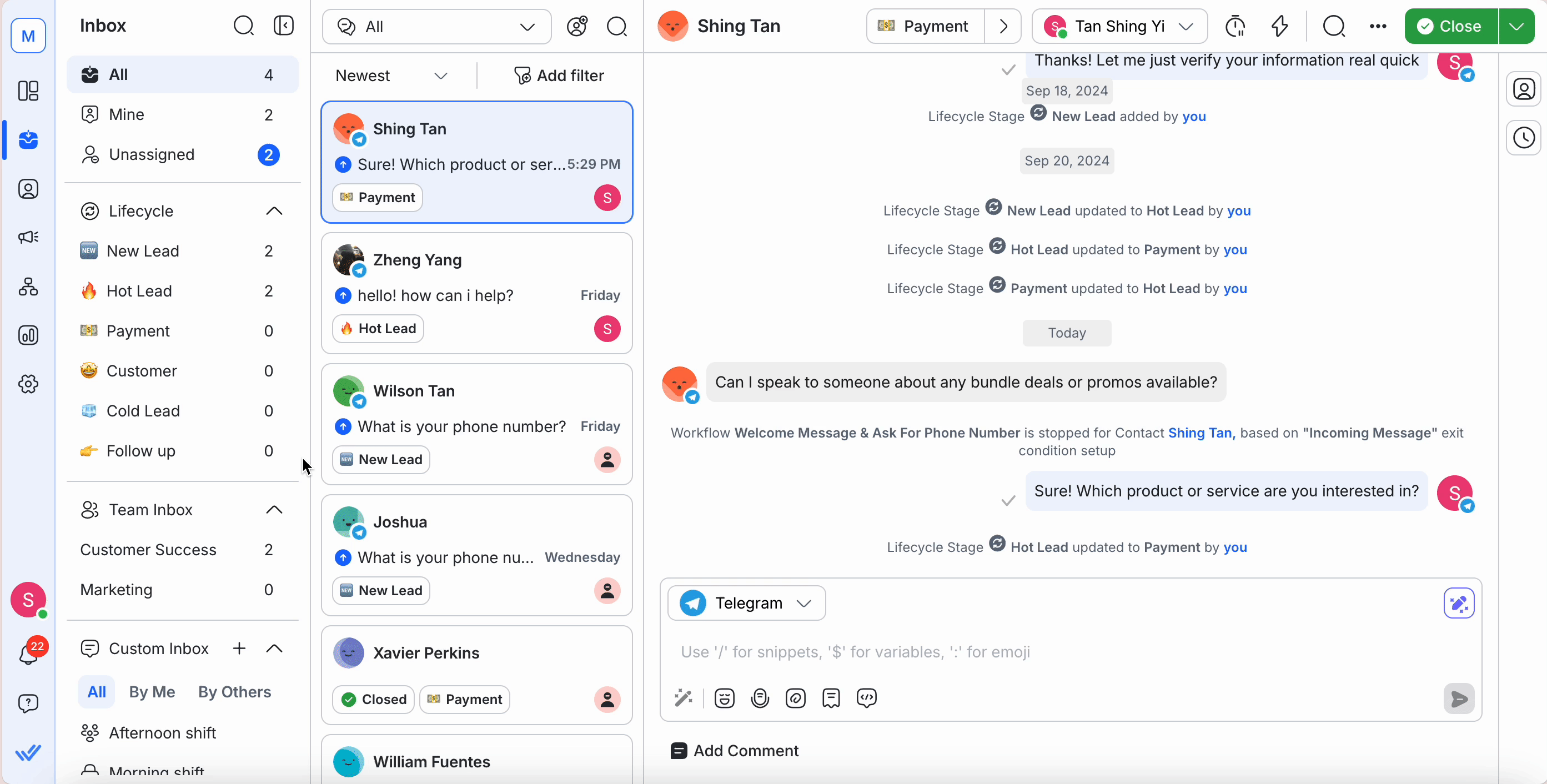
Chaque fois qu'une Étape du Cycle de Vie est mise à jour, il crée un Événement de Contact qui enregistre quand et par qui le changement a été fait. Cela permet de conserver un historique de chaque étape de transition, offrant transparence et clarté à votre équipe.
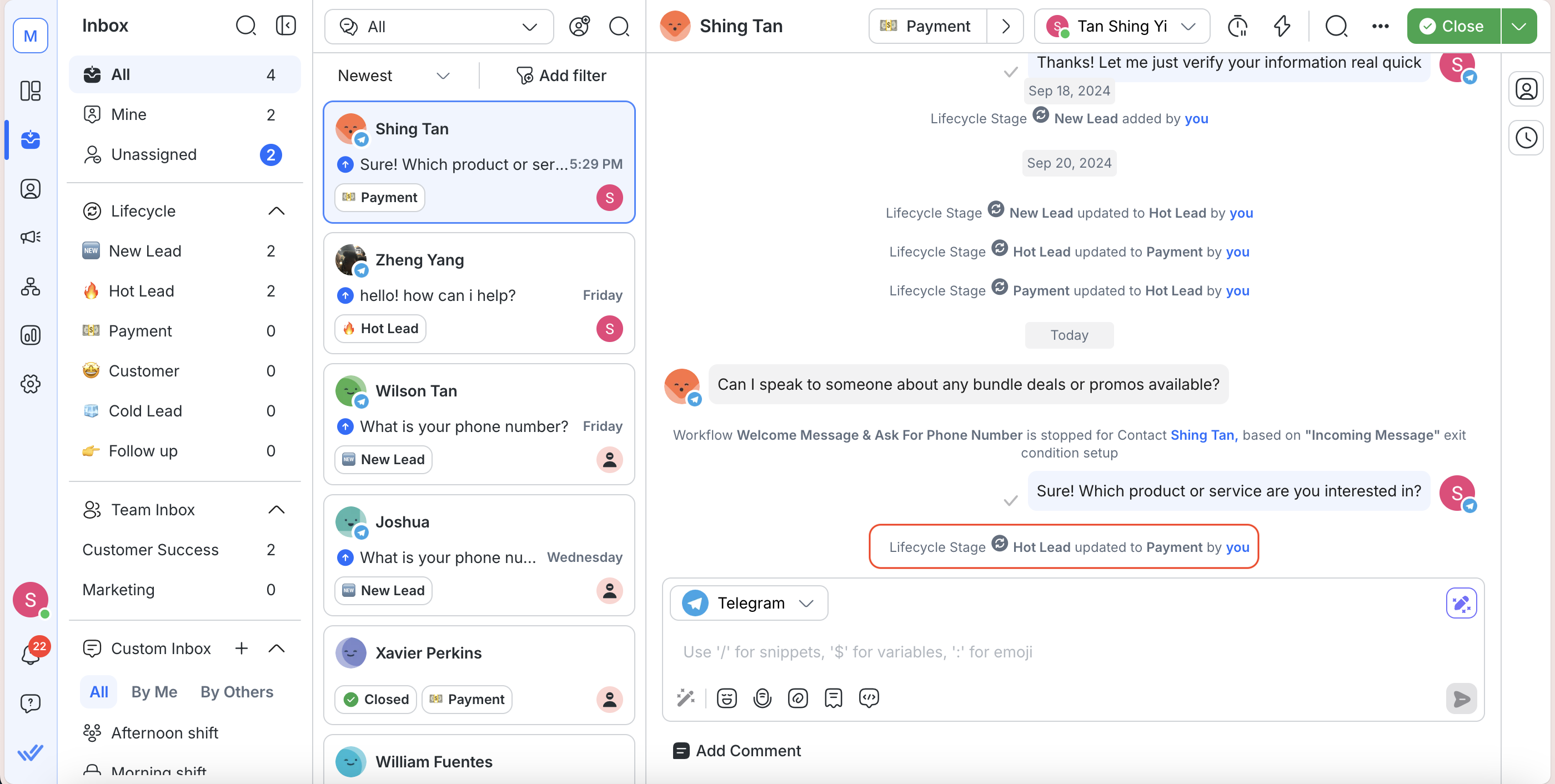
Découvre comment le Lifecycle fonctionne dans le module Inbox une fois activé :
e/b8fyevd384
Vous pouvez également voir et modifier les étapes des Contacts individuels dans le module Contacts.
Pour ce faire, sélectionnez le Contact et les Étapes du Cycle de Vie s'afficheront dans le volet Détails du contact. Vous pouvez y apporter des modifications au besoin.
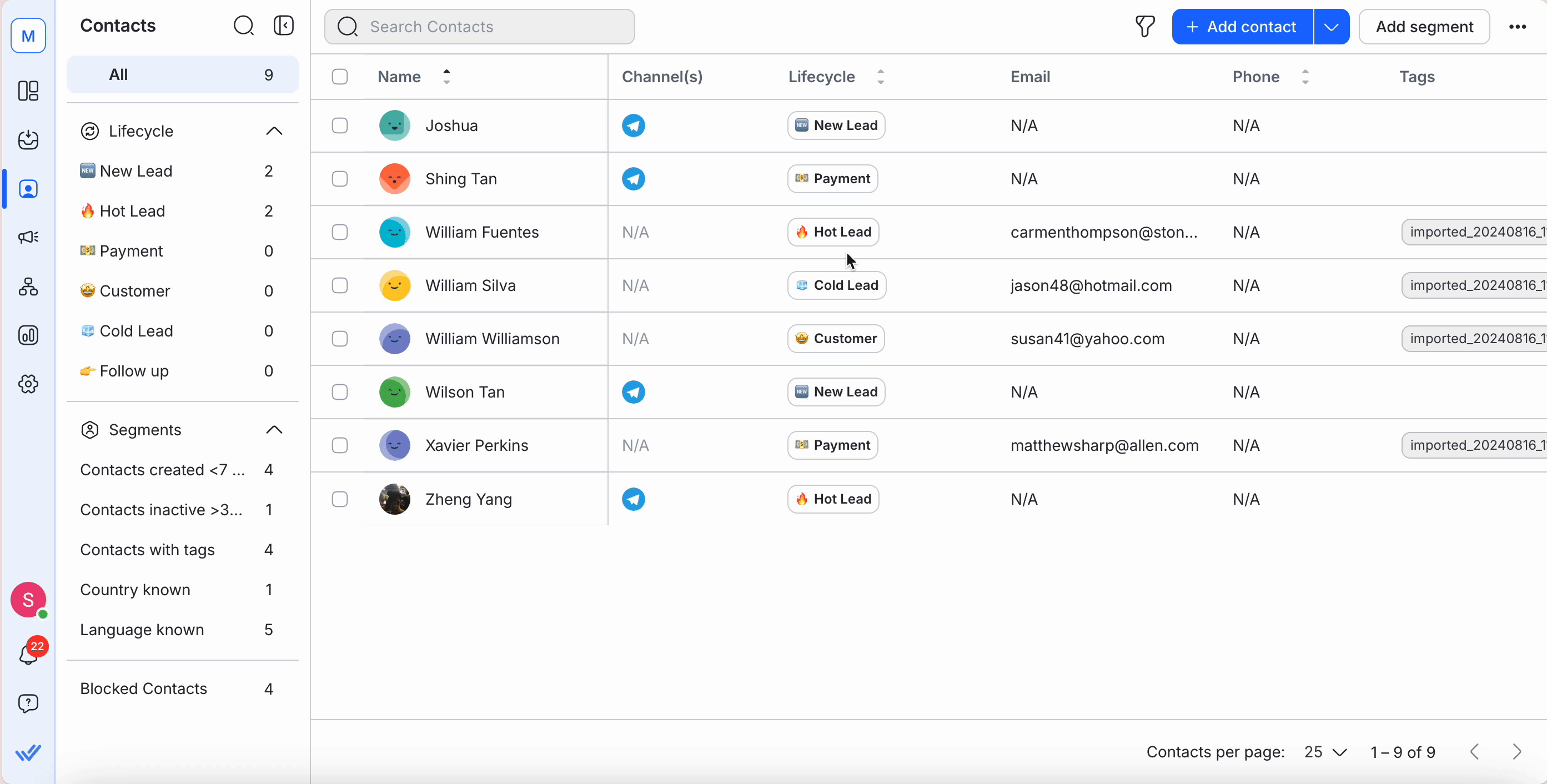
Les propriétaires et les gestionnaires peuvent également segmenter et filtrer les Contacts par leur phase de cycle de vie ou leur phase perdue, ce qui permet un meilleur suivi des drop-offs et des opportunités de réengagement.
Pour filtrer, utilisez l'option de filtre pour trier et afficher les Contacts en fonction de leur cycle de vie actuel. Utiliser l'option de filtre est un moyen rapide et efficace de rechercher et d'afficher des Contacts en fonction de leur cycle de vie ou d'autres critères.
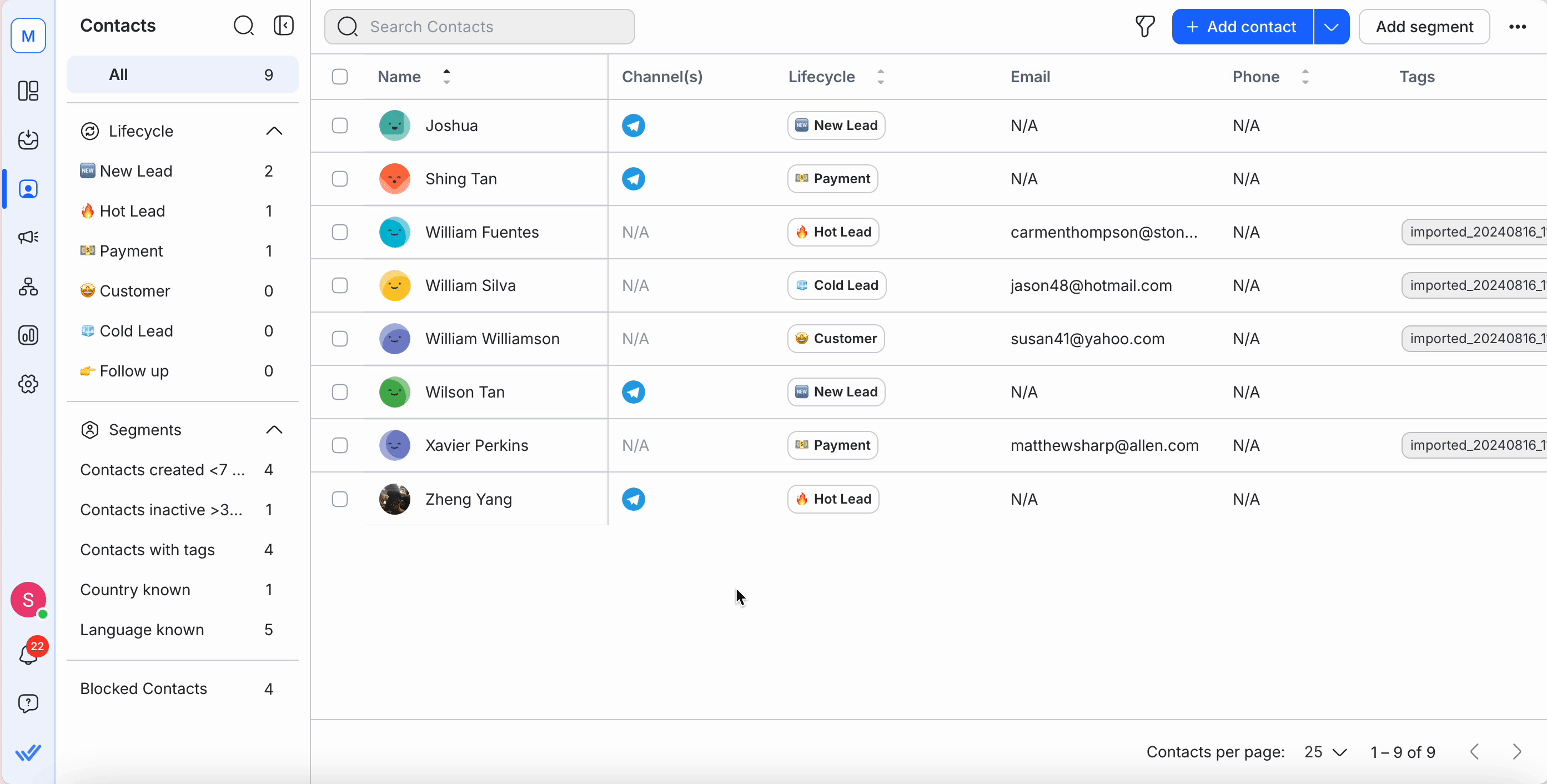
Vous pouvez également créer des segments de cycle de vie pour afficher et filtrer les contacts. Les segments vous permettent de regrouper et de gérer les Contacts en fonction de leur étape, offrant un moyen pratique de rester au sommet de votre pipeline.
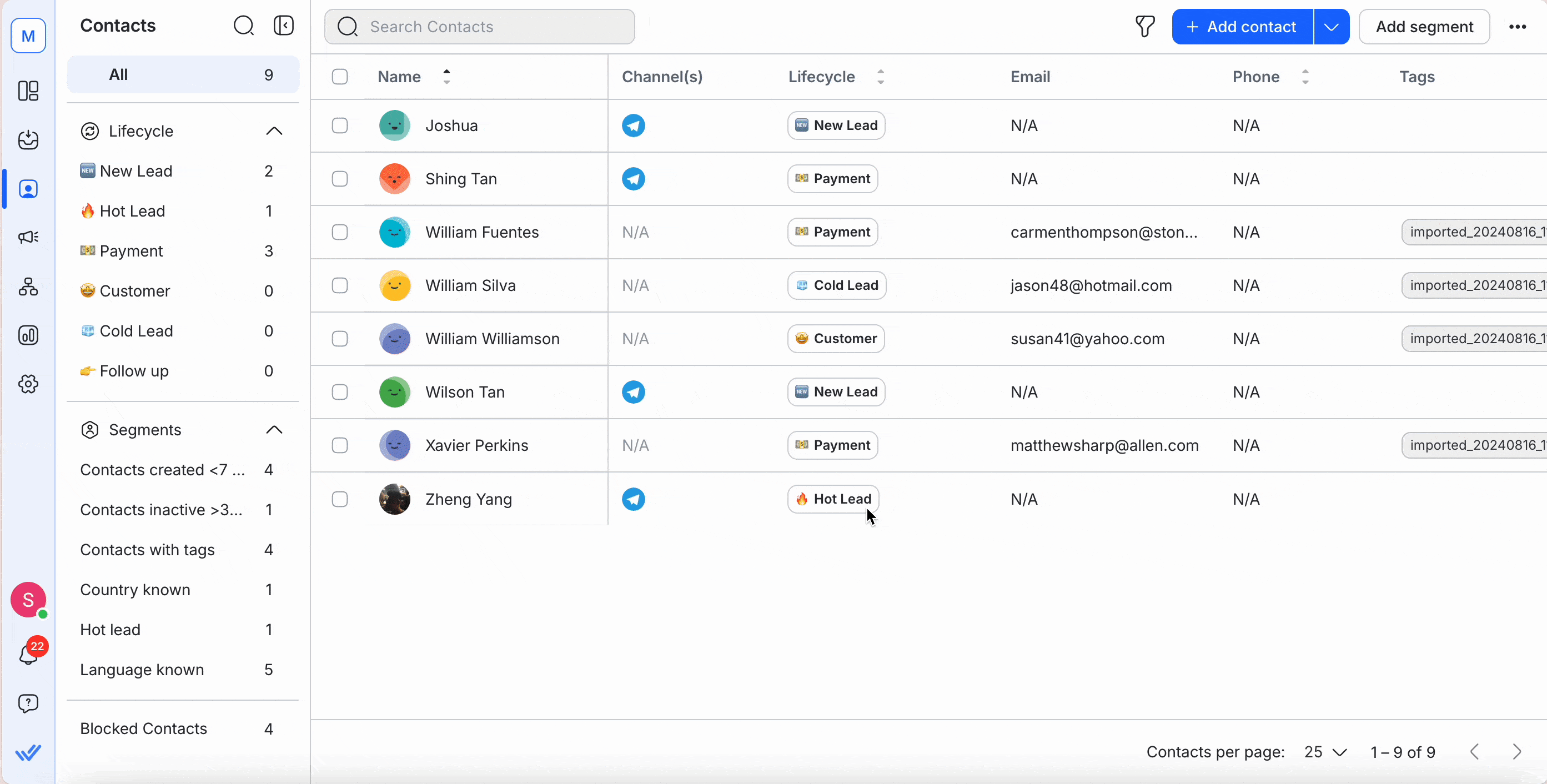
Chaque fois que le cycle de vie d’un contact est mis à jour, il est enregistré comme une activité dans l’onglet Activités du contact. Ceci vous donne un historique clair de chaque changement d'étape, vous permettant de suivre le parcours d'un contact au fil du temps.
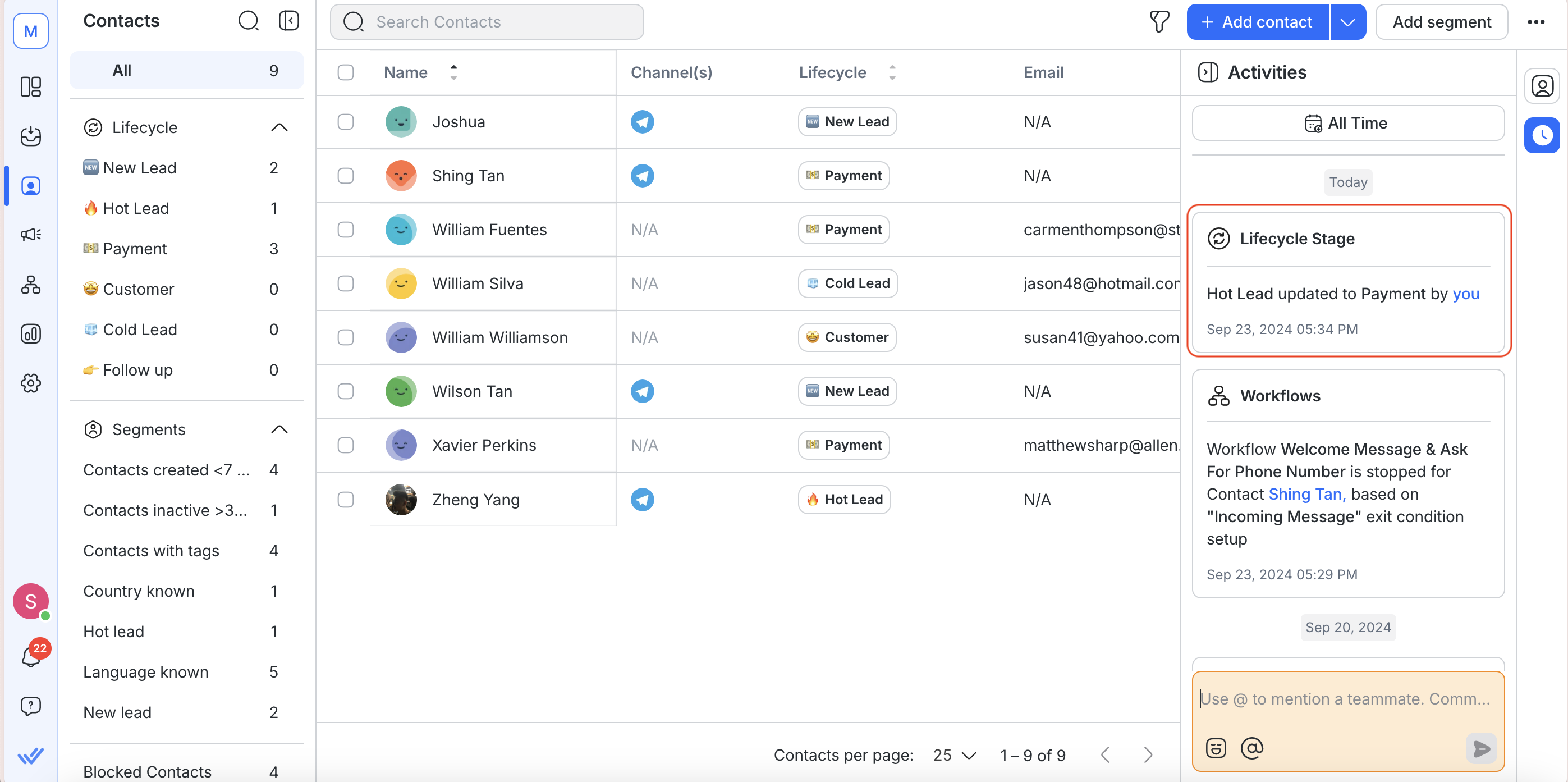
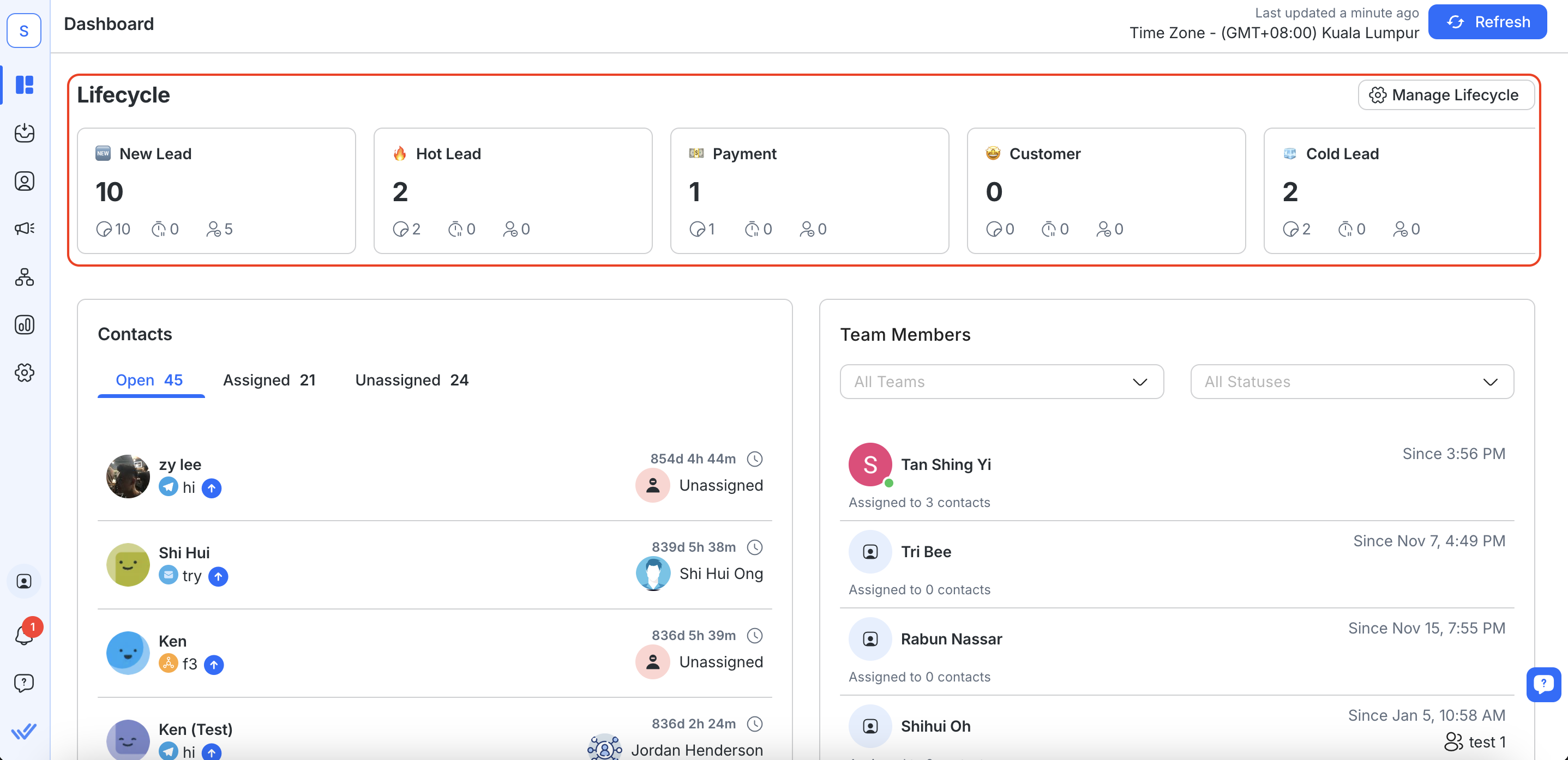
Avec les métriques du cycle de vie dans le tableau de bord, les propriétaires et les gestionnaires peuvent maintenant voir en un coup d'œil la répartition des Contacts entre les étapes du cycle de vie. Cela inclut le nombre de conversations en temps réel pour chaque étape (excluant les étapes perdues), comme le nombre de conversations ouvertes, reportées ou non assignées pour une étape donnée.
Voir les métriques du cycle de vie :
Naviguez vers le tableau de bord .
Faites défiler jusqu'à la section Cycle de vie.
Voir les cartes métriques pour chaque phase du cycle de vie.
Articles connexes 👩💻